В това ръководство ще научите как да импортирате продукти във вашия магазин на Shopify ефективно и бързо с помощта на CSV файл. Ръчното качване на всеки отделен продукт може да отнеме доста време, особено ако имате голям брой артикули. С функцията за импорт на CSV можете да вмъкнете продуктите си в една стъпка, което ще ви спести много време и усилия. Нека видим как може лесно да го постигнете.
Основни изводи
Импортирайте продукти във вашия магазин на Shopify удобно чрез CSV файл, за да спестите време и да намалите рисковете от грешки. Уверете се, че вашият CSV файл е правилно форматиран и при нужда използвайте предоставените от Shopify шаблони.
Стъпка по стъпка ръководство
За да импортирате продукти в Shopify чрез CSV файл, последвайте тези стъпки:
Първо трябва да влезете във вашия административен панел на Shopify. Там щракнете върху "Продукти". За да добавите нови продукти, изберете опцията "Добавяне на продукти" или "Намиране на продукти за продажба". Това е лесен начин за достъп до всички опции за продукти във вашия магазин.
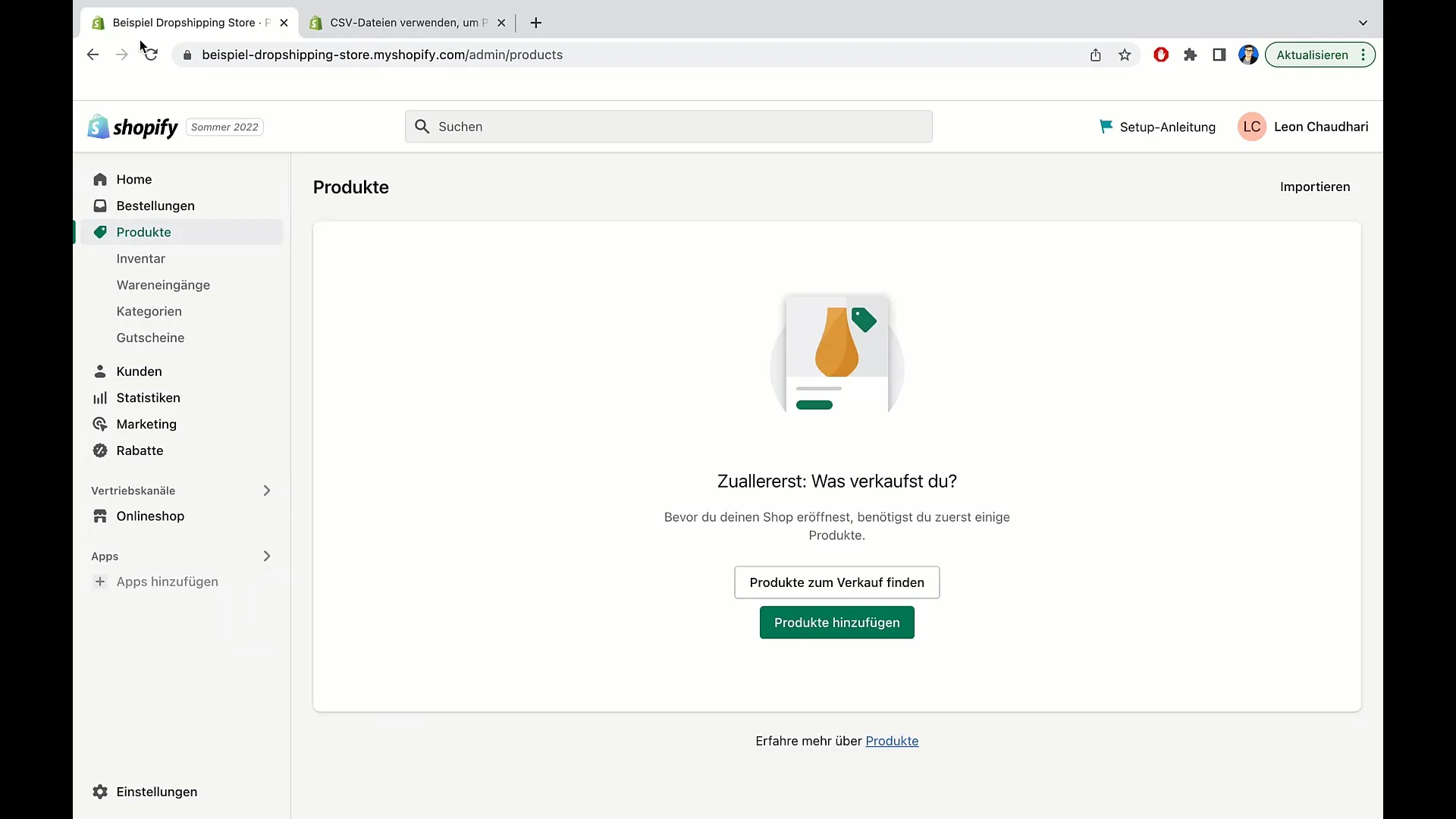
За да използвате функцията за импорт на CSV, отидете в горния десен ъгъл на екрана и щракнете върху бутона "Импортиране". Това ще отвори прозорец, в който можете да качите CSV файл.
CSV файл е по същество Excel таблица, която съдържа специални информации за вашите продукти. Това може да бъде например наименованието на артикула, цената и категорията. Тази таблица ви позволява да интегрирате няколко продукта наведнъж.
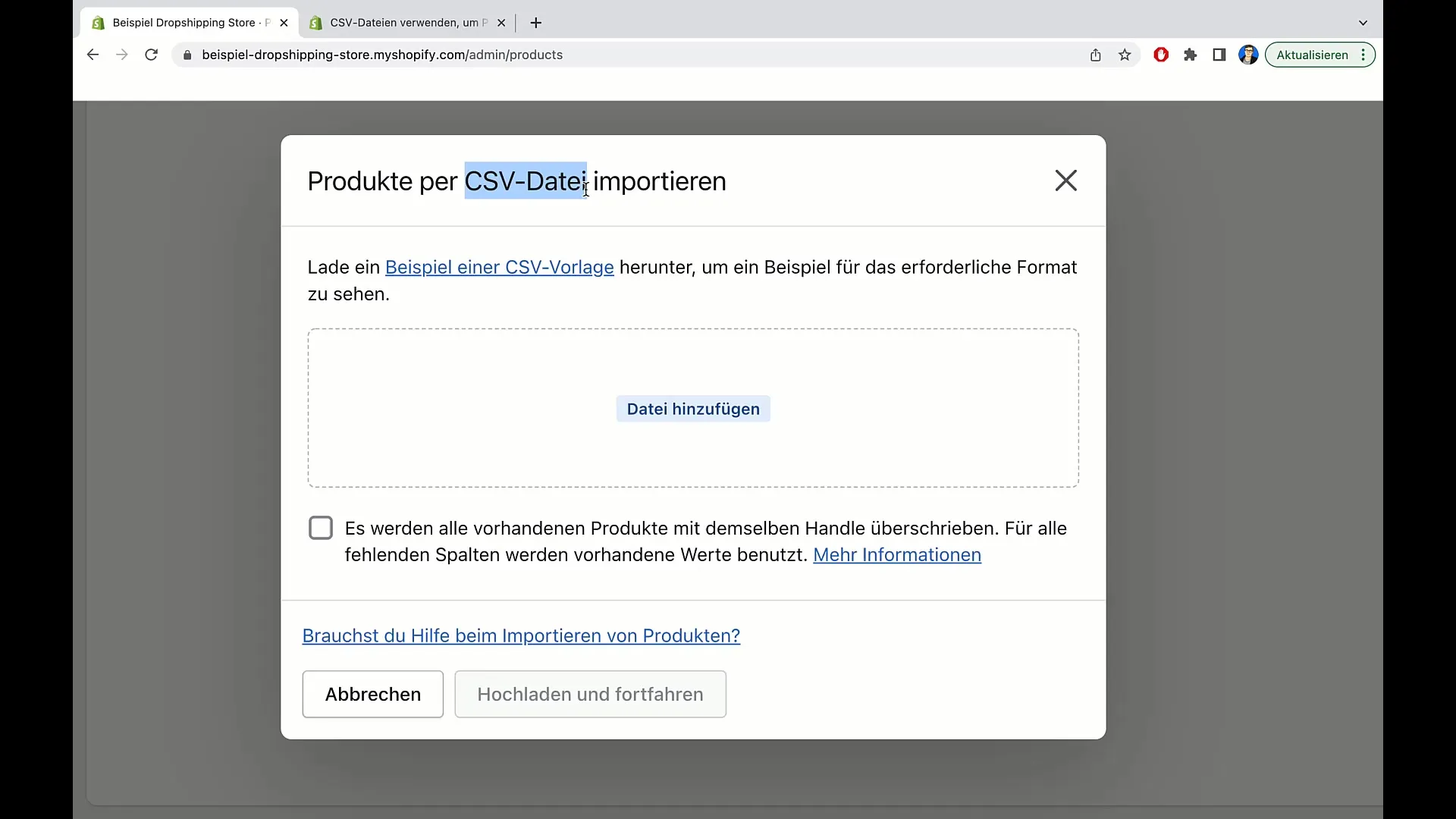
За да видите как трябва да изглежда един такъв CSV файл, имате възможност да изтеглите примерен CSV файл. Просто кликнете върху бутона "Изтеглете примерен CSV файл". Когато го направите, ще бъдете пренасочени към страницата за изтегляне, където ще видите конфигурацията на файла.
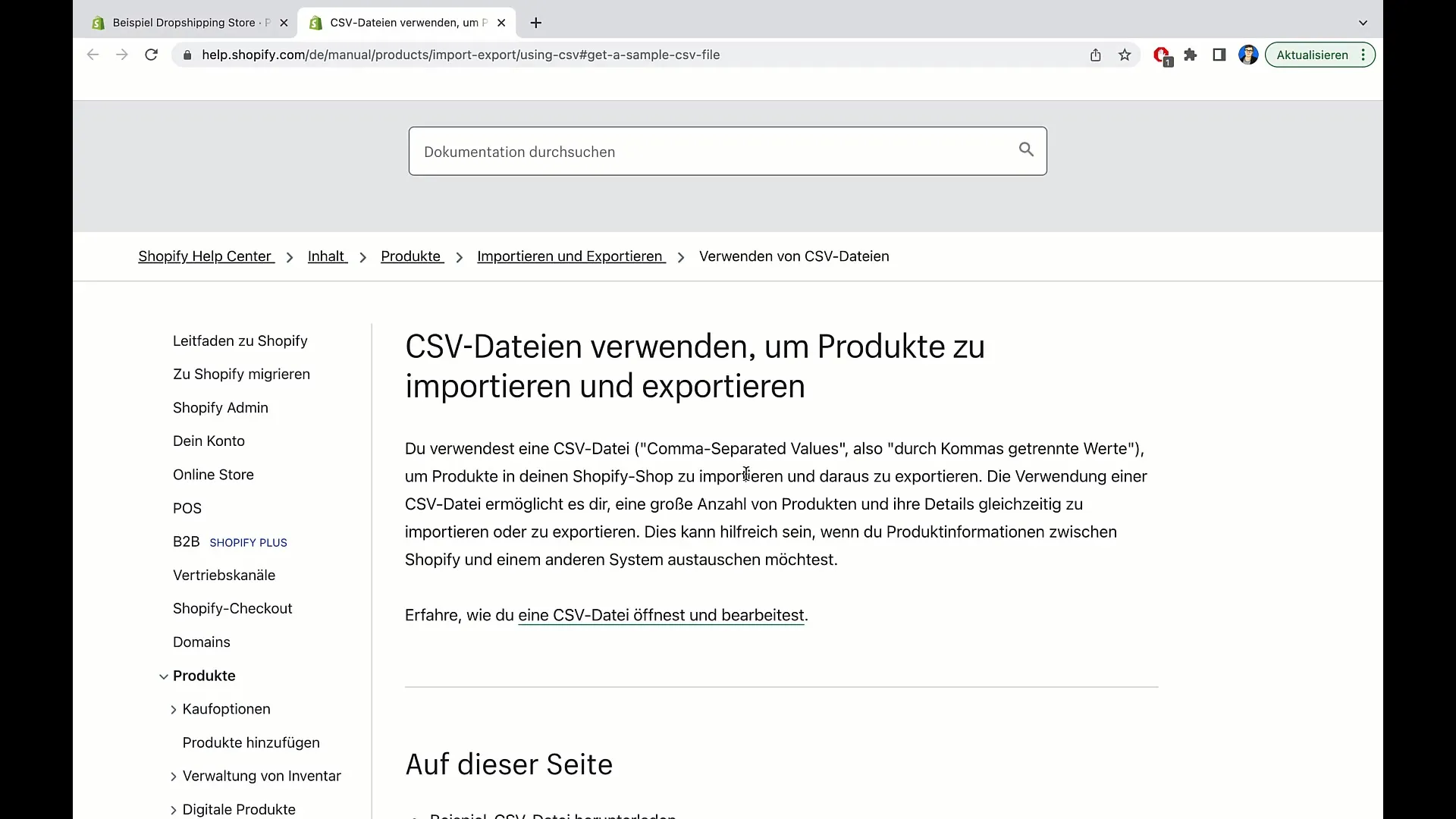
След като изтеглите примерния CSV файл, можете да прегледате структурата на файла. Обикновено файла съдържа колони като „Заглавие“, „Продавач“, „Стандартизиран тип продукт“ и други релевантни категории.
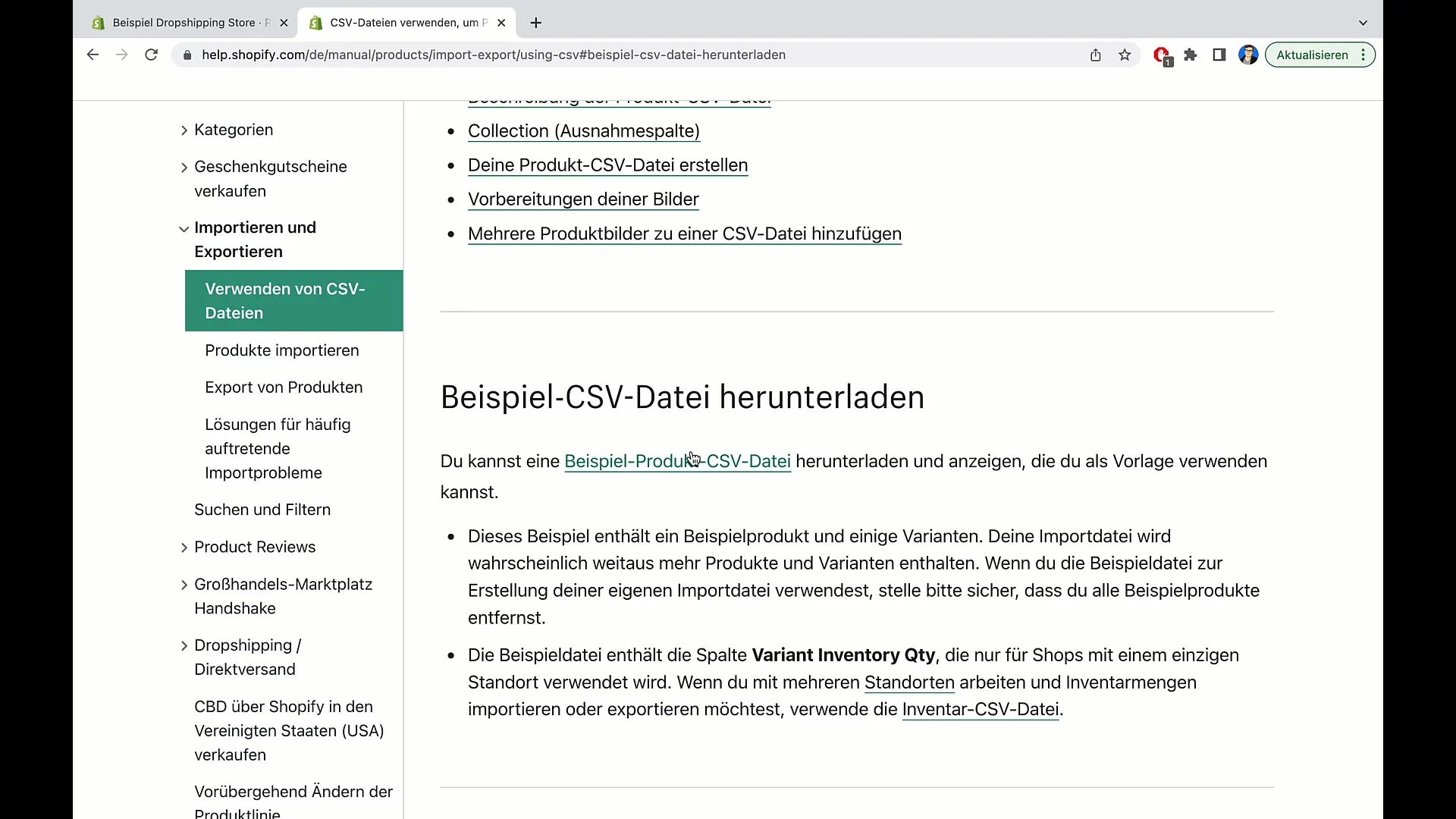
Уверете се, че въвеждате най-важната информация. Това включва заглавието на продукта, категорията и цената за продажба. Маркери като "true" или "false" показват дали продуктът трябва да бъде публикуван автоматично в магазина ви. Уверете се, че цените са въведени правилно и дали продуктите подлежат на данъчен режим.
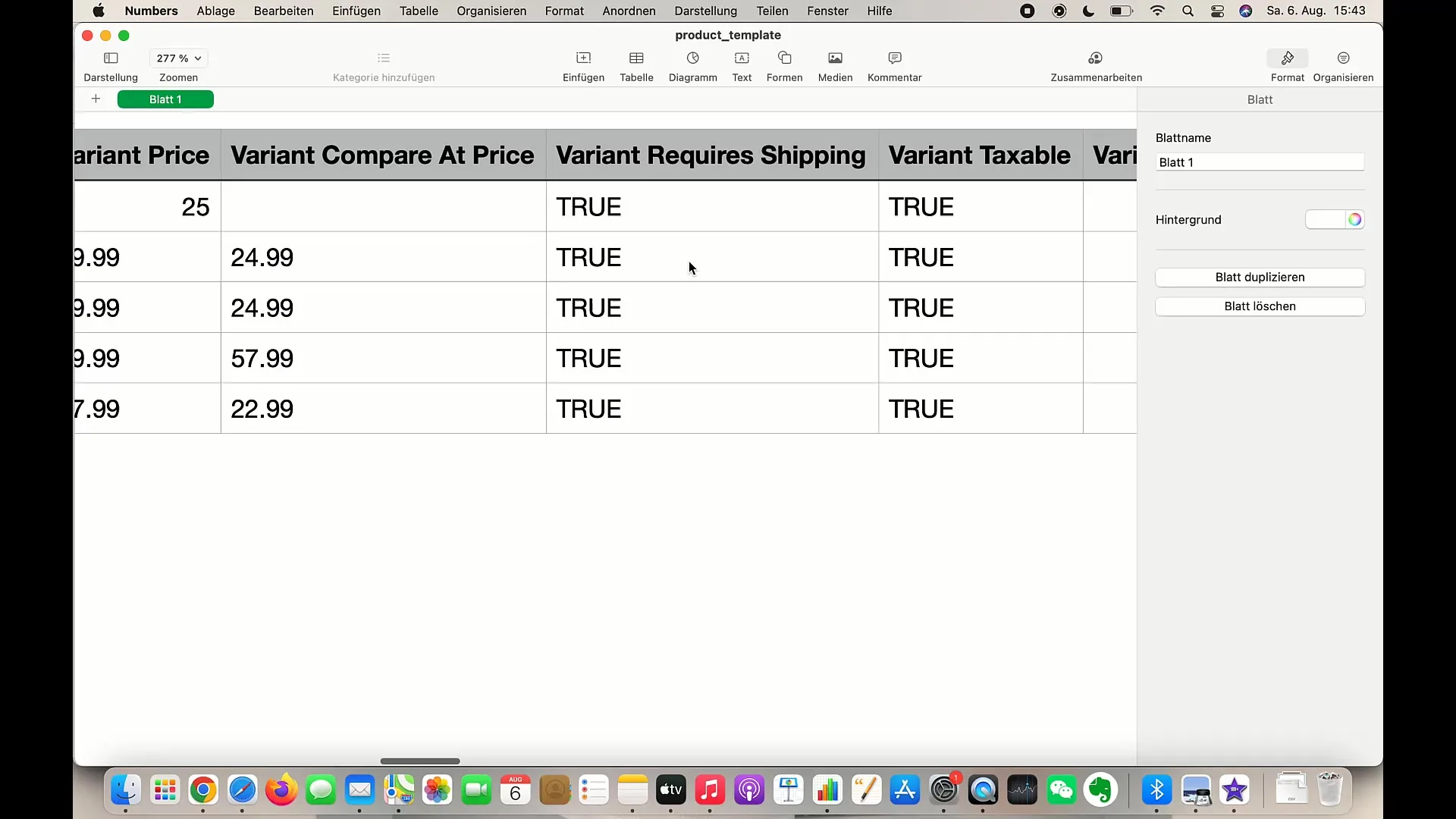
CSV файлът ви дава възможност да добавяте етикети, които да улеснят намирането на ваши продукти. След като попълните задължителната информация, запазете файла на вашия компютър.
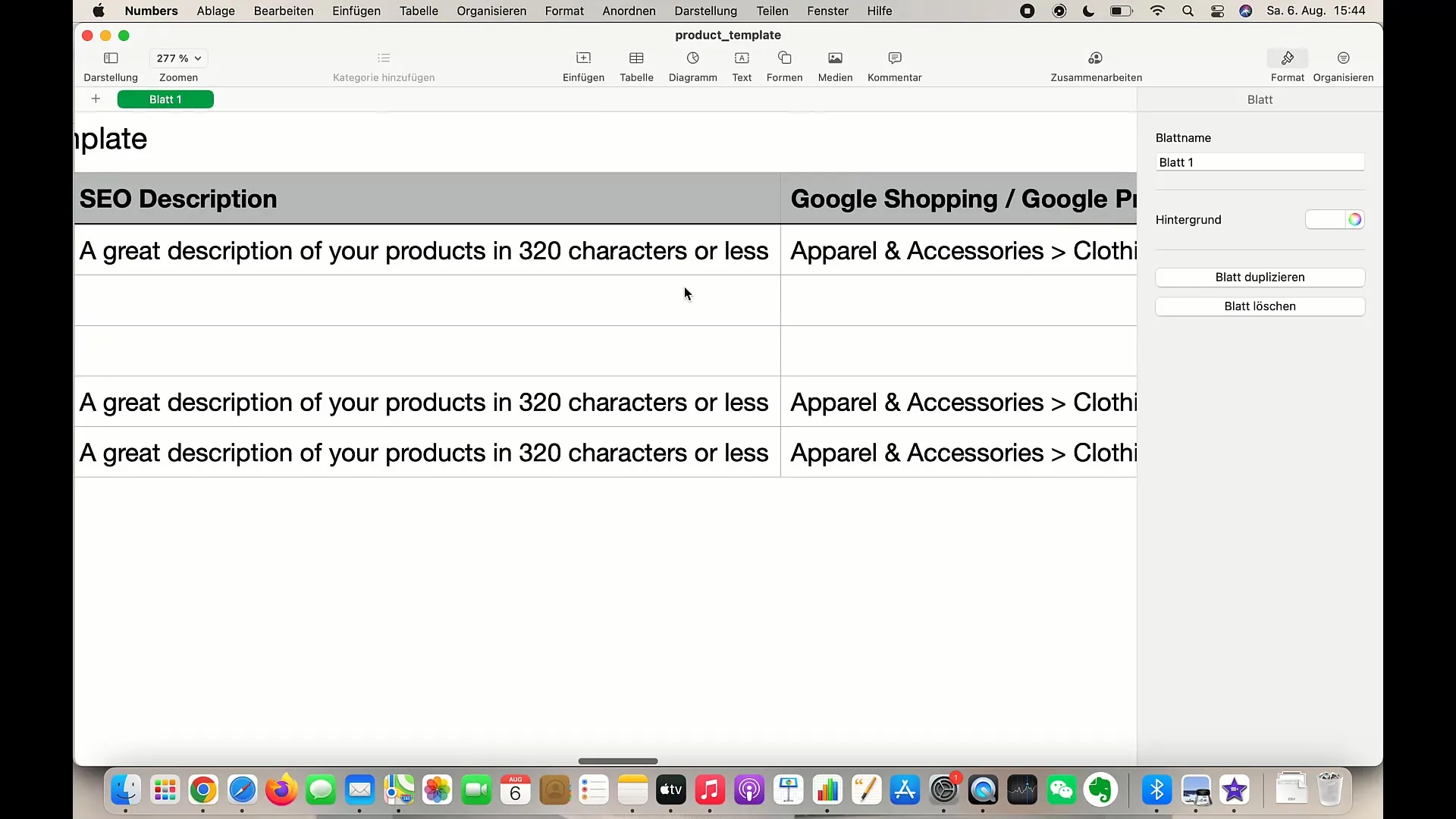
Ако нямате предварително направени данни, препоръчвам да качите продуктите ръчно. Това може да е по-лесно, особено ако имате само няколко нови продукта. В случай че вече разполагате с данни, тогава методът на импорт чрез CSV е определено по-бързият начин.
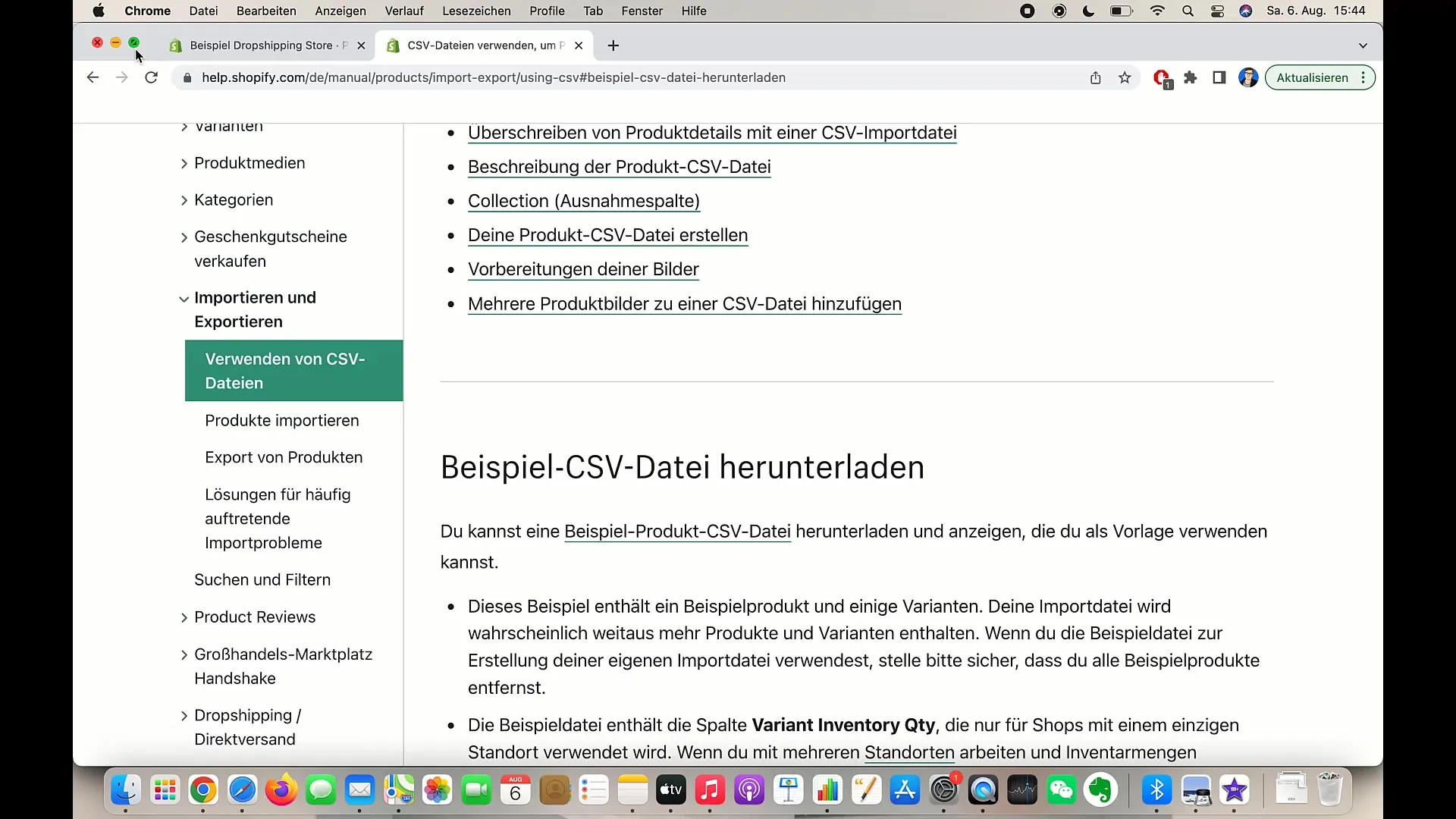
За да импортирате успешно CSV файла във вашия магазин на Shopify, върнете се към функцията за импорт, отново щракнете върху "Импортиране" и качете вашия файл. Shopify ще провери информацията и ще добави продуктите във вашия магазин.
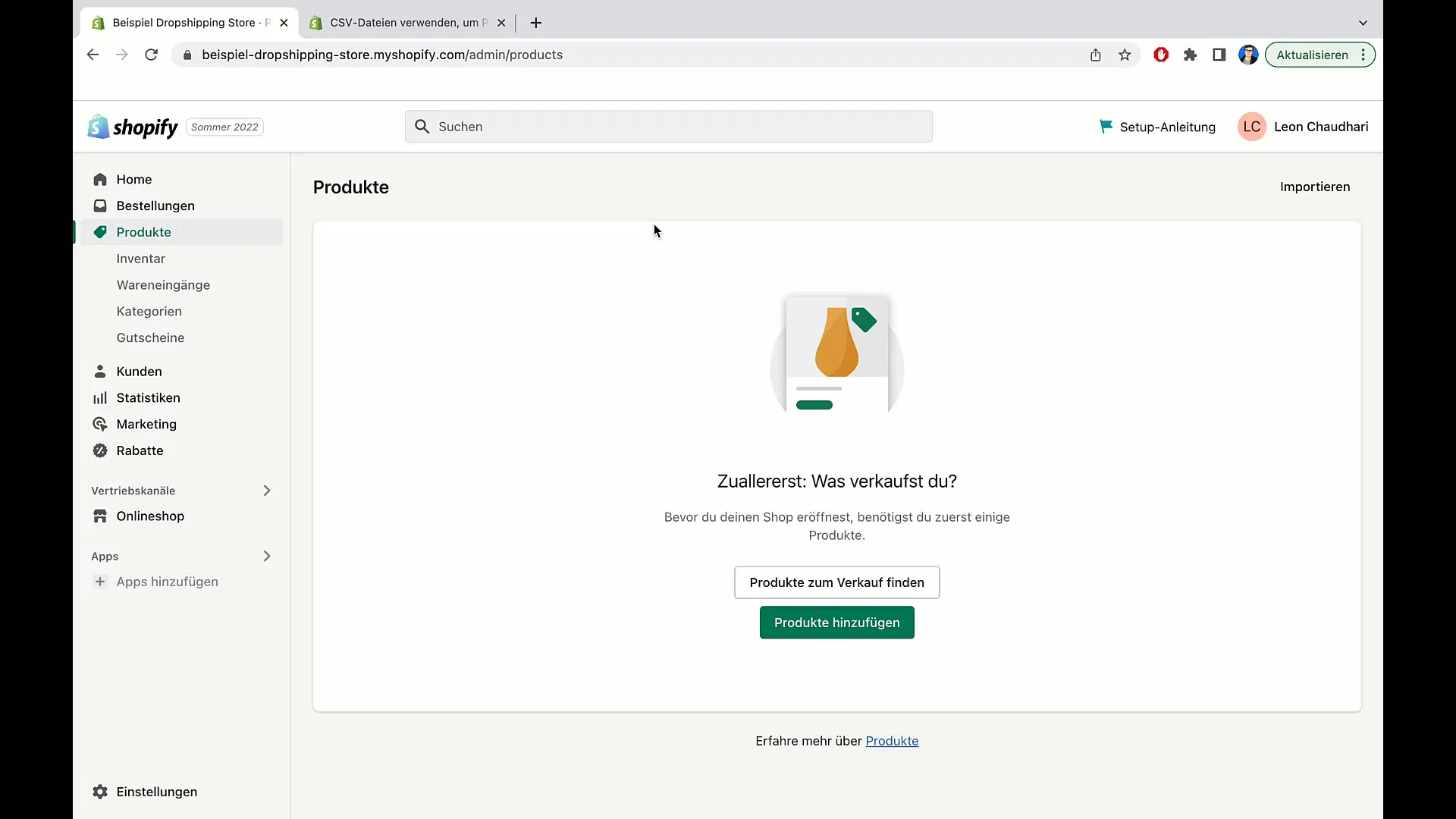
Това е всичко за това ръководство. Сега научихте как да подготвите и качите CSV файл за импорт на продукти в Shopify.
Резюме
В това ръководство научихте как да импортирате продукти в Shopify чрез CSV файл. Процесът е лесен и ви спестява много време. Уверете се, че вашият CSV файл е правилно форматиран и съдържа всички необходими информации, за да гарантирате гладкото импортиране.


